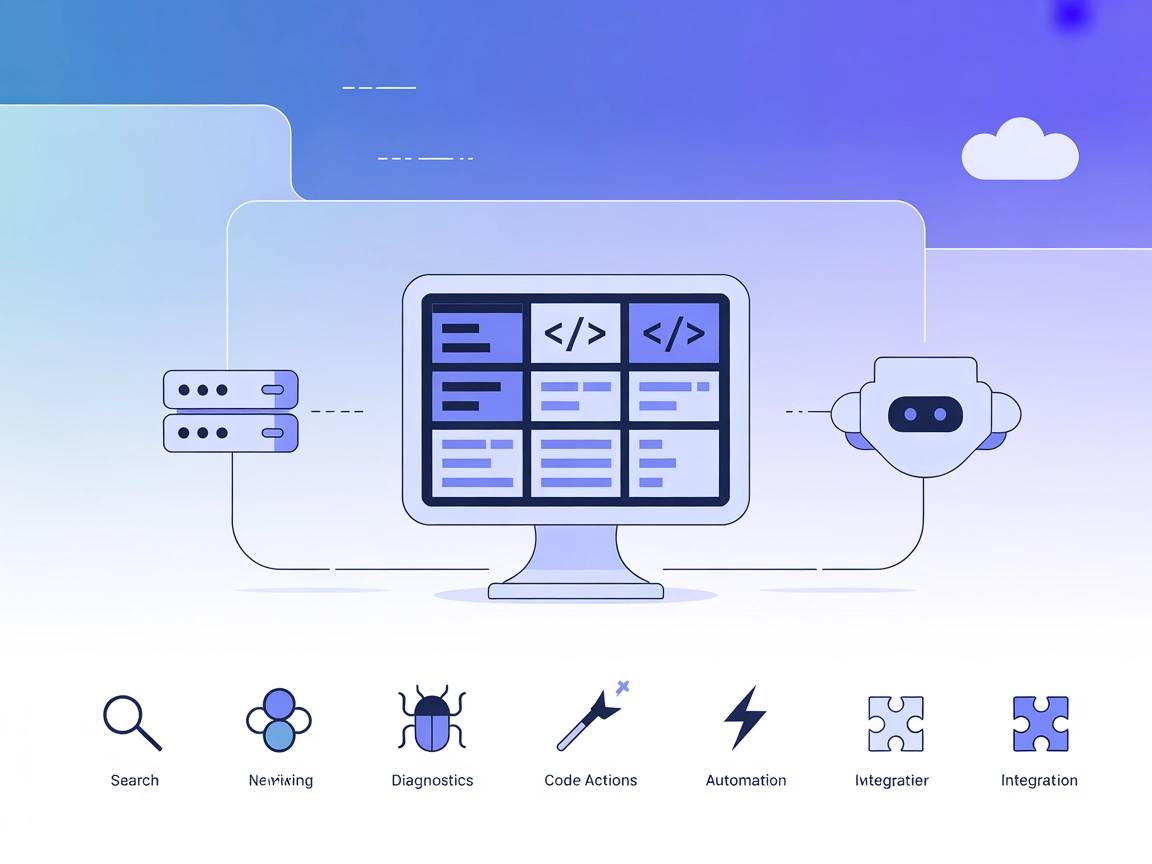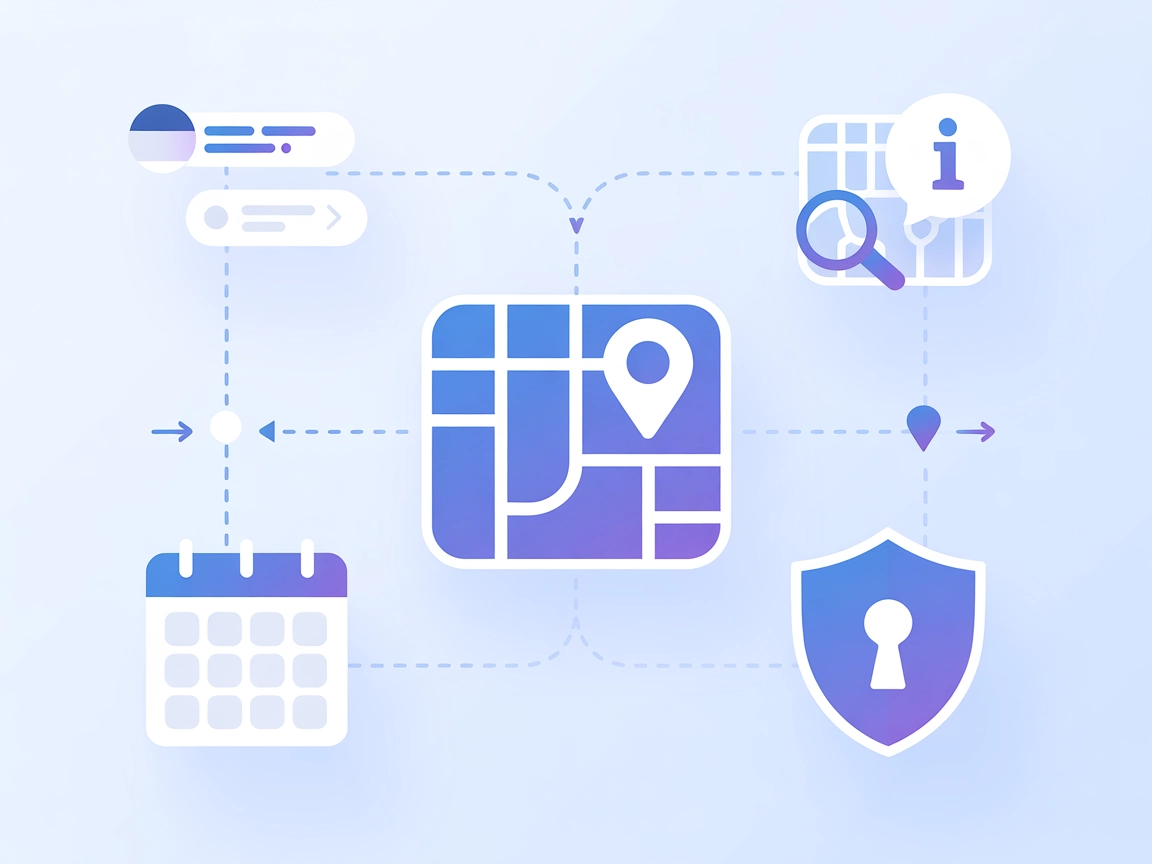
Servidor MCP Planificador de Viajes
El Servidor MCP Planificador de Viajes conecta asistentes de IA con datos de viaje en tiempo real usando la API de Google Maps, permitiendo la generación inteli...

Conecta FlowHunt y Plane.so para una gestión de proyectos e incidencias fluida y potenciada con IA. Automatiza el seguimiento de tareas, informes y actualizaciones directamente vía LLMs con el Servidor Plane MCP.
FlowHunt proporciona una capa de seguridad adicional entre tus sistemas internos y las herramientas de IA, dándote control granular sobre qué herramientas son accesibles desde tus servidores MCP. Los servidores MCP alojados en nuestra infraestructura pueden integrarse perfectamente con el chatbot de FlowHunt, así como con plataformas de IA populares como ChatGPT, Claude y varios editores de IA.
El Servidor Plane MCP es un servidor del Protocolo de Contexto de Modelo (MCP) que permite a los grandes modelos de lenguaje (LLMs) interactuar directamente con Plane.so, una plataforma de gestión de proyectos e incidencias. Al actuar como puente entre asistentes de IA y la API de Plane.so, este servidor permite a los LLMs realizar acciones de gestión de proyectos como listar proyectos, obtener detalles de proyectos, crear y actualizar incidencias y más, todo manteniendo el control y la seguridad del usuario. Esto mejora el flujo de trabajo del desarrollador permitiendo automatización con IA, recuperación de datos y gestión de tareas dentro del entorno conocido de Plane.so. LLMs como Claude pueden usar Plane MCP Server para agilizar el seguimiento de proyectos, automatizar actualizaciones e integrar IA conversacional en las operaciones del proyecto.
No se describen plantillas de prompts explícitas en el repositorio. Esta sección queda vacía por falta de información.
No se documentan recursos MCP explícitos en el repositorio. Esta sección queda vacía por falta de información.
project_id).npx -y @smithery/cli install @kelvin6365/plane-mcp-server --client windsurf
{
"mcpServers": {
"plane": {
"command": "node",
"args": ["path/to/plane-mcp-server/build/index.js"],
"env": {
"PLANE_API_KEY": "your_plane_api_key_here",
"PLANE_WORKSPACE_SLUG": "your_workspace_slug_here"
}
}
}
}
npx -y @smithery/cli install @kelvin6365/plane-mcp-server --client claude
~/Library/Application Support/Claude/claude_desktop_config.json%APPDATA%\Claude\claude_desktop_config.jsonmcpServers:{
"mcpServers": {
"plane": {
"command": "node",
"args": ["path/to/plane-mcp-server/build/index.js"],
"env": {
"PLANE_API_KEY": "your_plane_api_key_here",
"PLANE_WORKSPACE_SLUG": "your_workspace_slug_here"
}
}
}
}
npx -y @smithery/cli install @kelvin6365/plane-mcp-server --client cursor
{
"mcpServers": {
"plane": {
"command": "node",
"args": ["path/to/plane-mcp-server/build/index.js"],
"env": {
"PLANE_API_KEY": "your_plane_api_key_here",
"PLANE_WORKSPACE_SLUG": "your_workspace_slug_here"
}
}
}
}
npx -y @smithery/cli install @kelvin6365/plane-mcp-server --client cline
{
"mcpServers": {
"plane": {
"command": "node",
"args": ["path/to/plane-mcp-server/build/index.js"],
"env": {
"PLANE_API_KEY": "your_plane_api_key_here",
"PLANE_WORKSPACE_SLUG": "your_workspace_slug_here"
}
}
}
}
Protección de claves API:
Guarda siempre tus PLANE_API_KEY y PLANE_WORKSPACE_SLUG como variables de entorno dentro del campo env de tu configuración como se indica arriba. Nunca los incluyas directamente en tus archivos fuente.
Uso de MCP en FlowHunt
Para integrar servidores MCP en tu flujo de trabajo de FlowHunt, comienza añadiendo el componente MCP a tu flujo y conectándolo a tu agente de IA:
Haz clic en el componente MCP para abrir el panel de configuración. En la sección de configuración del sistema MCP, inserta los detalles de tu servidor MCP usando este formato JSON:
{
"plane": {
"transport": "streamable_http",
"url": "https://yourmcpserver.example/pathtothemcp/url"
}
}
Una vez configurado, el agente de IA podrá usar este MCP como herramienta con acceso a todas sus funciones y capacidades. Recuerda cambiar “plane” por el nombre real de tu servidor MCP y reemplazar la URL por la de tu propio servidor MCP.
| Sección | Disponibilidad | Detalles/Notas |
|---|---|---|
| Resumen | ✅ | Explicación clara en README |
| Lista de Prompts | ⛔ | No se describen plantillas de prompts explícitas |
| Lista de Recursos | ⛔ | No se documentan recursos MCP explícitos |
| Lista de Herramientas | ✅ | Lista completa en README |
| Protección de claves API | ✅ | Mostrado en los ejemplos de configuración |
| Soporte de muestreo (menos importante en la evaluación) | ⛔ | No se menciona el muestreo |
Nuestra opinión:
Plane MCP Server ofrece una excelente documentación para la instalación y el uso de herramientas, pero carece de información sobre plantillas de prompts, primitivas de recursos y soporte de muestreo/raíces. El servidor es enfocado y práctico para la automatización de la gestión de proyectos, pero se beneficiaría de una ampliación en las características MCP y la documentación. En general, es muy adecuado para la integración directa con Plane.so.
| ¿Tiene LICENCIA? | Sí (MIT) |
|---|---|
| ¿Tiene al menos una herramienta? | Sí |
| Número de Forks | 9 |
| Número de Stars | 26 |
El Servidor Plane MCP es un puente entre grandes modelos de lenguaje (LLMs) y la plataforma de gestión de proyectos Plane.so. Permite que los asistentes de IA realicen acciones relacionadas con proyectos, como listar proyectos, crear y actualizar incidencias o recuperar detalles de proyectos, mediante una integración segura con la API.
Puedes automatizar resúmenes de proyectos, creación de incidencias, seguimiento y filtrado de incidencias, y la obtención de detalles de proyectos en Plane.so. El servidor permite que los LLM manejen tareas rutinarias de gestión de proyectos, reduciendo la intervención manual y optimizando los flujos de trabajo.
Guarda siempre tu PLANE_API_KEY y PLANE_WORKSPACE_SLUG como variables de entorno dentro del campo 'env' de la configuración de tu servidor MCP. Nunca incluyas credenciales sensibles directamente en tus archivos fuente.
¡Sí! Añade el componente MCP en FlowHunt, configúralo con los detalles de tu servidor Plane MCP y tu agente de IA podrá acceder a todas las herramientas de gestión de proyectos proporcionadas por el servidor dentro de tus flujos conversacionales.
Actualmente, el Servidor Plane MCP se centra en la gestión directa de proyectos e incidencias mediante herramientas, pero no proporciona plantillas de prompts explícitas ni primitivas de recursos en su documentación.
Aprovecha Plane MCP Server para dotar a tus agentes de IA con seguimiento de proyectos, creación automatizada de incidencias y automatización de flujos de trabajo en Plane.so.
El Servidor MCP Planificador de Viajes conecta asistentes de IA con datos de viaje en tiempo real usando la API de Google Maps, permitiendo la generación inteli...
El Servidor ModelContextProtocol (MCP) actúa como un puente entre agentes de IA y fuentes de datos externas, APIs y servicios, permitiendo a los usuarios de Flo...
El Servidor LSP MCP conecta los servidores del Protocolo de Servidor de Lenguaje (LSP) con asistentes de IA, permitiendo análisis avanzado de código, autocomple...
Consentimiento de Cookies
Usamos cookies para mejorar tu experiencia de navegación y analizar nuestro tráfico. See our privacy policy.